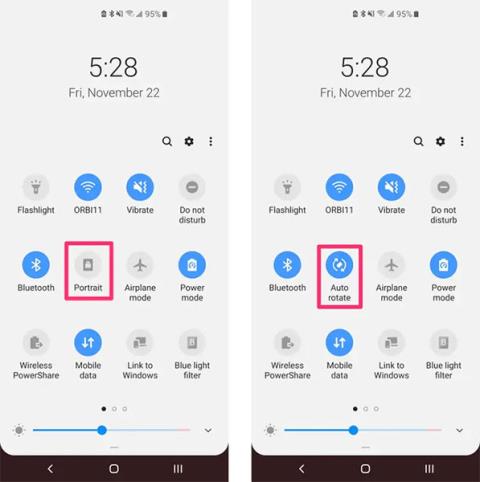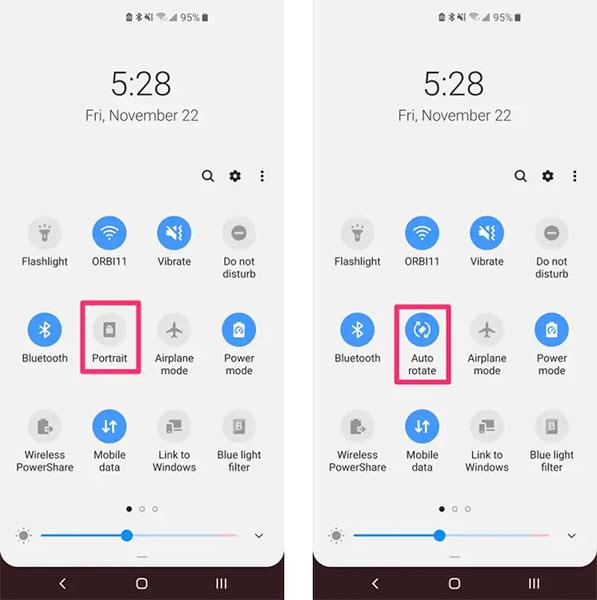Skærmrotationsfunktionen gør det muligt for skærmen på enheden automatisk at rotere lodret eller vandret efter ønske, hvilket giver en mere fleksibel oplevelse. Den fungerer takket være en lille sensor indbygget i enheden og kan tændes eller slukkes efter eget ønske.
Selvom skærmrotationsfunktionen på Android-smartphones sjældent støder på fejl, opstår der nogle gange stadig fejl. Så hvad skal du gøre, hvis du ikke kan rotere skærmen på Android? Nedenfor er nogle foranstaltninger, du kan tage for at løse problemet.
Årsagen til at telefonen ikke kan dreje skærmen
Ethvert af følgende problemer kan forårsage problemer med din telefons skærmrotationsfunktion , herunder:
- Den automatiske skærmrotation er deaktiveret eller virker ikke.
- Der er et program, der forstyrrer den automatiske skærmrotationsfunktion.
- Du rører ved skærmen, når du roterer.
- Din Android-enhed skal opdateres.
- Operativsystemfejl, kan ikke styre rotationssensoren.
- G-sensoren eller accelerationssensoren er defekt.
Sådan håndteres, når telefonen ikke kan dreje skærmen
Du kan prøve at løse problemet ved at tage nogle af følgende foranstaltninger:
1. Tjek for at se, om din enheds automatiske rotationsskærm er slået fra ved at stryge op og ned fra statuslinjen. Find knappen til automatisk skærmrotation, og tænd den. Selvfølgelig vil meddelelsesbjælkens grænseflade for hver virksomhed også være forskellig, men grundlæggende er operationerne de samme.
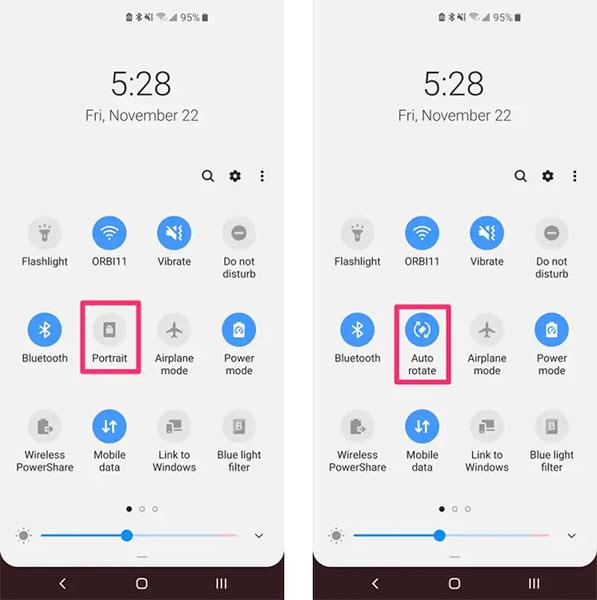
Slå automatisk skærmrotation til
2. Rør ikke ved skærmen, når du drejer enheden. Husk, din Android-telefon har en berøringsskærm. Hvis du holder fingeren på skærmen, mens du drejer telefonen, forhindres den automatiske rotationsfunktion i at fungere. Dette er en lille fejl, men ret almindelig, og nogle gange er mange mennesker ikke opmærksomme.
3. Genstart din Android-telefon . Genstart af telefonen vil også frigøre systemhukommelse. Dette er en simpel handling, men kan nogle gange løse mange mærkelige problemer på enheden. For eksempel fænomenet med, at Android-skærmen ikke roterer, enheden kører langsomt, rykker, halter eller endda fryser skærmen.
4. Opdater systemsoftware. Nye operativsystemopdateringer kommer ofte med fejlrettelser og løser en række systemproblemer. I tilfælde af at der er nye vira eller malware , der påvirker funktionen til automatisk rotation, kan de seneste opdateringer indeholde en patch, der løser problemet.
Udelukk ikke muligheden for, at din enhed har en operativsystemrelateret fejl. I dette tilfælde vil geninstallation af Rom være den optimale løsning.
5. Kalibrer sensorerne på enheden. Dette involverer at flytte din telefon i en ottetalsbevægelse. Hvis du gør det, vil enhedens accelerometer og G-sensor nulstille deres indstillinger til standard, hvilket kan hjælpe telefonen til at reagere bedre på rotation, når du vil dreje skærmen.
6. Afinstaller nogle nyligt installerede programmer. Hvis problemet opstår, efter du har installeret nogle nye apps på din enhed, er det meget sandsynligt, at en af disse apps forårsager en softwarekonflikt med Androids automatiske rotationsfunktion. Afinstaller hvert program for at finde ud af, hvad der er den nøjagtige årsag.
7. Hvis du har prøvet alle ovenstående foranstaltninger og stadig ikke virker, er problemet højst sandsynligt i hardwaren. I dette tilfælde er der ingen anden måde end at tage enheden til inspektion og reparation på et velrenommeret sted.